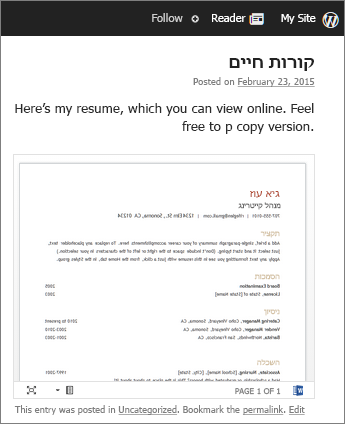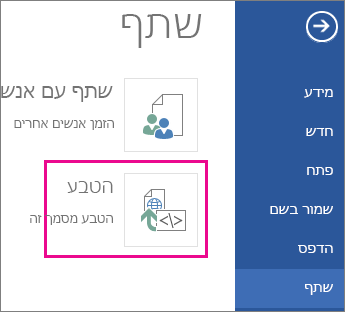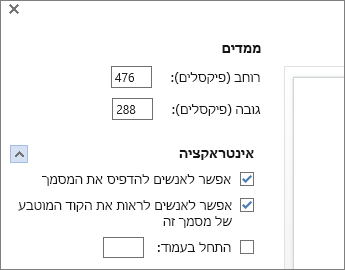כאשר מסמך Word מאוחסן בOneDrive, באפשרותך להטביע אותו בבלוג או באתר האינטרנט שלך, בדיוק כמו הטבעת וידאו. בעת עדכון המסמך, התצוגה המוטבעת מציגה באופן אוטומטי את העדכונים שלך.
כאשר המסמך פתוח לעריכה ב- Word באינטרנט, השתמש בשלבים הבאים כדי להעתיק את קוד ההטבעה:
-
עבור אל שיתוףקובץ > ולאחר מכן לחץ על הטבע.
-
לחץ על צור.
-
לחץ על החץ הרחב לצד אינטראקציה כדי לבצע כמה אפשרויות לגבי הפעולות שאנשים יכולים לבצע עם התצוגה המוטבעת של המסמך. לדוגמה, אם אינך מעוניין שהם יוכלו להדפיס את המסמך, נקה את תיבת הסימון אפשר לאנשים להדפיס את המסמך .
התצוגה המקדימה מציגה כיצד המסמך ייראה כאשר הוא מוטבע בדף האינטרנט.
-
לחץ באמצעות לחצן העכבר הימני בתיבה קוד הטבעה ולחץ על העתק.
-
בעורך הבלוג שלך, התחל לכתוב את הפרסום שלך. כאשר ברצונך להטביע את המסמך, עבור לעריכת HTML והקש Ctrl + V (או ⌘ + V ב-Mac) כדי להדביק את קוד ההטבעה.
הערה: ייתכן שלעורך הבלוג שלך יש תכסיס למעבר לעריכת HTML. לדוגמה, ב-TypePad, עבור אל בלוגים, לחץ על שם הבלוג שלך ולאחר מכן לחץ על חבר. ב-WordPress, עבור אל לוח המחוונים של הבלוג ולחץ על posts _GT_ Add New. גם ב-WordPress, אל דאגה שהקוד המוטבע הוא iframe. בדרך כלל וורדפרס אינה מאפשרת רכיבי iframe בהצבות, אך הן מפנות לחריגה עבור רכיבי iframe המארחים מסמכים Office באינטרנט.